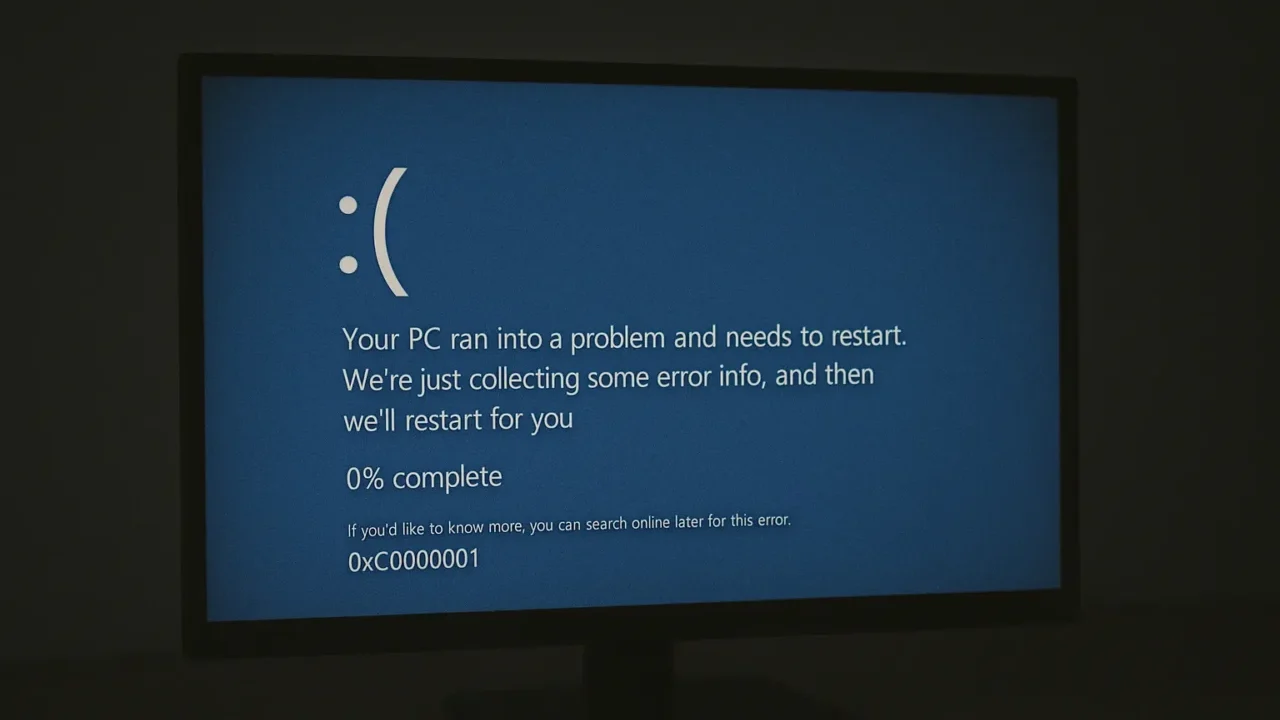Windowsが突然起動しなくなり、「エラーコード:0xc0000001」が表示されたとき、焦りや不安を感じるのは当然です。
しかもこのエラーは、再起動や通常の手順では解消しないケースも多く、状況によってはパソコンが全く使えなくなることもあります。起動に失敗するだけでなく、大切なデータへアクセスできなくなるリスクが伴うため、誤った対処は避けたいところです。
本記事では、「0xc0000001」エラーの原因と具体的な対処法について、初心者の方にも分かりやすく解説します。
失いたくないデータの場合は、無理に操作せず専門業者への相談が安全です。私たち、デジタルデータリカバリーでは24時間365日対応の無料診断をご提供していますので、まずはお気軽にご相談ください。
目次
0xc0000001とは?エラーの症状
「0xc0000001」は、Windowsの起動中に表示されるエラーコードで、多くの場合ブルースクリーンと共にシステムが停止します。原因としては、起動に必要なシステムファイルの破損やブートデバイスの障害、メモリやストレージの物理的な不良などが挙げられます。セーフモードでも起動できないケースが多く、通常の手順では対応できない深刻な状態です。
0xc0000001エラーは、システム内部に深刻な障害が起きているサインです。
0xc0000001の主な症状
このエラーが発生した場合、次のような症状が確認されます。以下に当てはまる項目があれば要注意です。
- 起動直後にブルースクリーンが表示される
- エラーコード「0xc0000001」の文字が表示される
- 再起動を繰り返す
- スタートアップ修復などが繰り返される
- セーフモードでも起動できない
このエラーの原因は一つではなく、ハードウェア(HDD・SSD)からソフトウェアまで多岐に渡ります。自力で判断するのが難しい上、間違った対処によってデータが消失する危険性もあります。操作を始める前に、まずは原因を切り分けることが大切です。
当社では相談から初期診断・お見積りまで24時間365日体制で無料でご案内しています。まずはお気軽にご相談ください。
エラー 0xc0000001の主な原因
エラー 0xc0000001 は、Windowsの起動時に発生する深刻な問題で、システムが正常に起動できなくなる可能性があります。以下のような原因が考えられます。
ブートデバイスやブートセクタの問題
Windowsが起動するために必要なブート情報が破損していると、エラー 0xc0000001 が発生する可能性があります。
発生しやすいケース:
- MBR(マスターブートレコード)やEFIブートローダーが破損している。
- BIOS/UEFIの設定ミスにより、適切なブートデバイスが選択されていない。
- HDDやSSDの接続不良により、OSのブートファイルが読み込めない。
RAMメモリの不具合
RAMに問題があると、Windowsの起動プロセス中にデータが正常に読み込まれず、エラー 0xc0000001 が発生することがあります。
発生しやすいケース:
- メモリモジュールの物理的な故障や接触不良。
- オーバークロック設定が原因でシステムが不安定になる。
- 異なるメーカーのメモリを組み合わせたことで互換性の問題が発生する。
最近インストールしたソフトウェアとの競合
最近インストールしたドライバーやソフトウェアがWindowsのシステムファイルと競合し、起動エラーを引き起こすことがあります。
発生しやすいケース:
- サードパーティ製のドライバーがシステムと互換性がない。
- セキュリティソフトや最適化ツールがWindowsのブートプロセスを妨げる。
- 最近インストールしたプログラムがシステムファイルを上書きしてしまう。
Windows Updateの失敗や中断
Windows Updateの適用中に中断されたり、アップデートが正しく完了しなかった場合、起動時にエラー 0xc0000001 が発生することがあります。
発生しやすいケース:
- 更新プログラムの適用中に強制的に電源を切った。
- Windows Updateのファイルが破損してしまい、起動に必要なデータが不足している。
- Windowsの自動修復が正常に機能せず、起動時にエラーが発生する。
システムファイルの破損
NECのパソコンで「エラー 0xc0000001」が表示される場合、システムファイルの破損が原因になっていることがあります。システムファイルとは、Windowsの起動や動作に必要な基本プログラムや設定ファイルのことです。
電源の強制終了やアップデート中の不具合などで、これらのファイルが壊れると、必要な情報が読み取れず、起動時にエラーが表示されるようになります。
このまま放置するとWindowsが起動できなくなり、保存データにアクセスできなくなるおそれがあります。異常を感じたら、早めに専門業者に相談することが大切です。
HDDの不良セクタ
パソコンの起動が遅くなったり、ファイルの読み込みで止まることが増えていませんか?それは、HDDに不良セクタができている兆候かもしれません。
不良セクタとは、データを正常に読み書きできなくなる部分のことで、これがシステム領域にあると「エラー 0xc0000001」が表示され、起動できなくなることがあります。
HDDは長く使うほど劣化が進むため、特に3年以上使っているパソコンでは注意が必要です。放置すると大切なデータも失われるおそれがあるため、早めの対処が求められます。
当社では、相談から初期診断・お見積りまで24時間365日無料でご案内しています。まずはお気軽にご相談ください。
【要注意】自力対応が招くデータ損失のリスク

「起動直後にブルースクリーンが表示される」「再起動を繰り返す」――そんなトラブルに直面したとき、まずは自力で何とかしようと対応する方が多いと思います。
誤って初期化や上書きをしてしまったり、無理に修復を試みてシステム領域を破損させてしまうケースは多く、特にHDDやSSDの障害が原因だった場合、自力で対応しようとするとかえって悪化を招くリスクがあります。
専門業者であれば、正確な診断に基づいて最適な方法で復旧を進めるため、データ消失を最低限に抑えることができます。中でもデジタルデータリカバリーは、以下の理由から多くの方に選ばれています。
- 相談実績46万件以上(2011年1月~)の豊富な対応経験に基づき、個人・法人問わず幅広いトラブルに対応
- 一部復旧を含む復旧件数割合91.5%(※内、完全復旧57.8%。復旧件数割合=データ復旧件数/データ復旧ご依頼件数。2023年10月実績)という業界トップクラスの技術力
- 他社で「復旧不可」とされた機器の対応実績が7,300件越えにものぼり、独自の復旧技術を保有
大切なデータを守るには、まずは自力対応よりも専門的な判断が欠かせません。操作を誤る前に、まずは当社にご相談ください。
エラー 0xc0000001の対処法
エラー 0xc0000001 を解決するために、以下の方法を試してください。
セーフモードでの起動と不要なソフトウェアの削除
最近インストールしたソフトウェアがシステムと競合している可能性があるため、セーフモードで起動し、不要なプログラムを削除します。
- PCを再起動し、「Shift」キーを押しながら「F8」キーを連打する。
- 「詳細オプション」→「トラブルシューティング」→「詳細オプション」→「スタートアップ設定」→「セーフモード」を選択。
- セーフモードで起動したら、「設定」→「アプリ」→「インストールされたアプリ」を開く。
- 最近インストールしたソフトウェアを選択し、「アンインストール」をクリック。
- PCを再起動し、エラーが解決したか確認する。
システムファイルチェッカー(SFC)の実行
Windowsのシステムファイルが破損している場合、SFCコマンドを実行して修復します。
- 「Windows 回復環境(WinRE)」にアクセスする。
- 「トラブルシューティング」→「詳細オプション」→「コマンドプロンプト」を選択。
- 以下のコマンドを入力し、Enterキーを押す。
sfc /scannow
- スキャンが完了したら、PCを再起動し、エラーが解決したか確認する。
SFCの実行はシステム修復に有効ですが、根本的な障害がある場合は効果がないこともあります。無理に操作を続けると、症状が悪化する恐れもあります。改善しない場合や操作に不安があるときは、専門業者に相談するのが安心です。
スタートアップ修復の実行
Windowsの起動プロセスに問題がある場合、「スタートアップ修復」を試して修復を行います。
- Windowsインストールメディア(USBまたはDVD)を使用してPCを起動する。
- 「コンピューターを修復する」→「トラブルシューティング」→「詳細オプション」→「スタートアップ修復」を選択。
- 修復プロセスが完了するまで待ち、PCを再起動する。
スタートアップ修復は起動トラブルの対処に有効ですが、原因によっては修復に失敗し、状態が変わらないこともあります。繰り返し実行することで別の不具合を引き起こす可能性も否定できません。正常に起動しない状況が続く場合は、無理に操作をせず専門業者に相談することが安全です。
SAMファイルのコピー
SAMファイル(セキュリティアカウントマネージャー)が破損している場合、バックアップファイルをコピーして修復します。
- Windows 回復環境(WinRE)で「コマンドプロンプト」を開く。
- 以下のコマンドを入力し、Enterキーを押す。
copy C:WindowsRepairSam C:WindowsSystem32Config
- PCを再起動し、エラーが解決したか確認する。
メモリ診断の実行
RAMに問題があると、Windowsの起動時にエラー 0xc0000001 が発生する可能性があります。Windowsのメモリ診断ツールを使用して問題を検出します。
- 「Windowsキー + R」を押し、「mdsched.exe」と入力してEnterキーを押す。
- 「今すぐ再起動して問題を確認する」を選択。
- PCが再起動し、メモリの診断が開始される。
- 診断が完了したら、結果を確認し、問題がある場合はメモリを交換する。
HDDのチェック
HDDやSSDの不良セクタが原因で、Windowsの起動が妨げられている可能性があります。CHKDSKコマンドを実行して、ディスクの問題を修復します。
- Windows 回復環境(WinRE)で「コマンドプロンプト」を開く。
- 以下のコマンドを入力し、Enterキーを押す。
chkdsk C: /f /r
- スキャンが完了したら、PCを再起動し、エラーが解決したか確認する。
専門業者に相談する
紹介した対処法を試してもエラーが解消されない場合、ファイルシステムやブート領域の深刻な破損、またはSSD・HDD自体の障害が発生している可能性があります。このまま自己判断で何度も再起動や修復を繰り返すと、データの上書きや状態の悪化を招き、復旧が難しくなる恐れがあります。
そのため、エラーの原因を正確に見極め、適切に対処することが重要です。当社デジタルデータリカバリーでは、他社で「復旧不可」とされたケースも含め、これまでに7,300件以上のご相談(※1)に対応してきた実績があり、一部復旧を含む復旧件数割合91.5%(※2)という高い成果を維持しています。
初期診断とお見積りは無料で、24時間365日対応可能です。エラー0xc0000001でお困りの際は、まずはお気軽にご相談ください。
※1:算出期間:2016年6月1日~
※2:内、完全復旧57.8%。復旧件数割合=データ復旧件数/データ復旧ご依頼件数。2023年10月実績
なぜデジタルデータリカバリーでは復旧困難な機器の復旧事例が多いのか
デジタルデータリカバリーはこれまで数々の復旧に成功してきました。復旧事例が多いのには、理由があります。
業界トップクラスの実績

私たちデジタルデータリカバリーは、14年連続で国内売上No.1(※1)。累計46万件以上(※2)の相談実績をもとに、あらゆるデータトラブルと向き合ってきました。
「データが戻ってくるかどうかは、最初の診断で決まる」
そう言っても過言ではありません。
最大の強みは、その“症例データの蓄積数”。
すべての相談内容を電子カルテのように管理し、障害のパターンと復旧手法を社内でデータ化。
これにより、問題の切り分けが圧倒的に早くなり、対応スピードと成功率の向上につながっています。
その結果、48時間以内に対応を完了した件数は全体の約80%。
一部復旧を含む復旧件数割合は91.5%(※3)と、業界でも高水準の成果を出し続けています。
国内最高峰の復旧設備

復旧の成功事例の多さは、デジタルデータリカバリーの技術力の高さを象徴しています。復旧成功の要因として、次の点が挙げられます:
- 蓄積された知見に基づき、障害箇所を正確に特定
- 最新技術を駆使した独自の復旧手法を開発
- 精密な環境での復旧作業(専用クリーンルーム完備)
これらの要素が、他社では対応が難しいケースでも「不可能を可能に」しています。
「他社で復旧できなかった機器のご相談件数7,300件超」ですので、他社で復旧してもらえなかった機器であっても、デジタルデータリカバリーでは復旧できる可能性もございます。是非ご相談ください。
初期診断・相談・見積まで無料で対応可能
初期診断とは、機器に発生した障害の原因を正確に特定し、復旧の可否や復旧方法を確認する工程です。デジタルデータリカバリーでは、経験豊富な技術者が「初期診断」を行い、内部の部品にダメージを与えることなく問題を見つけます。
データ障害のパターン15,000種類以上もありますが、「ご相談件数46万件超」(算出期間:2011年1月1日~)を持つ当社は、それぞれの障害原因をデータベースから即座に情報を引き出し、原因を正確に特定できる体制を整えています。
※1:データ復旧専門業者とは、自社及び関連会社の製品以外の製品のみを対象に保守及び修理等サービスのうちデータ復旧サービスを専門としてサービス提供している企業のこと、 第三者機関による、データ復旧サービスでの売上の調査結果に基づく。(集計期間:2007年~2020年)
※2:期間:2011年1月1日~
※3:2023年10月実績。一部復旧:完全復旧に至らなかったが、一部復旧できた場合。完全復旧:復旧希望データを100%復旧できた場合。
よくある質問
いえ、かかりません。当社では初期診断を無料で実施しています。お客様の機器に初期診断を行って初めて正確なデータ復旧の費用がわかりますので、故障状況を確認しお見積りをご提示するまで費用は頂いておりません。
※ご郵送で機器をお預けいただいたお客様のうち、チェック後にデータ復旧を実施しない場合のみ機器の返送費用をご負担頂いておりますのでご了承ください。
機器の状態によって故障の程度が異なりますので、復旧完了までにいただくお時間はお客様の機器お状態によって変動いたします。
弊社は、復旧完了までのスピードも強みの1つで、最短即日復旧・ご依頼の約8割を48時間以内に復旧完了などの実績が多数ございます。ご要望に合わせて柔軟に対応させていただきますので、ぜひご相談ください。
営業時間は以下の通りになっております。
365日24時間、年中無休でお電話でのご相談・復旧作業・ご納品・アフターサービスを行っています。お困りの際は是非ご相談ください。
電話受付:0:00~24:00 (24時間対応)
電話番号:0800-333-6302
来社受付:9:30~21:00
復旧できる可能性がございます。
弊社では他社で復旧不可となった機器から、データ復旧に成功した実績が多数ございます。 他社大手パソコンメーカーや同業他社とのパートナー提携により、パートナー側で直せない案件を数多くご依頼いただいており、様々な症例に対する経験を積んでおりますのでまずはご相談ください。
この記事を書いた人

デジタルデータリカバリー データ復旧エンジニア
累計相談件数46万件以上のデータ復旧サービス「デジタルデータリカバリー」において20年以上データ復旧を行う専門チーム。
HDD、SSD、NAS、USBメモリ、SDカード、スマートフォンなど、あらゆる機器からデータを取り出す国内トップクラスのエンジニアが在籍。その技術力は各方面で高く評価されており、在京キー局による取材実績も多数。2021年に東京都から復旧技術に関する経営革新優秀賞を受賞。